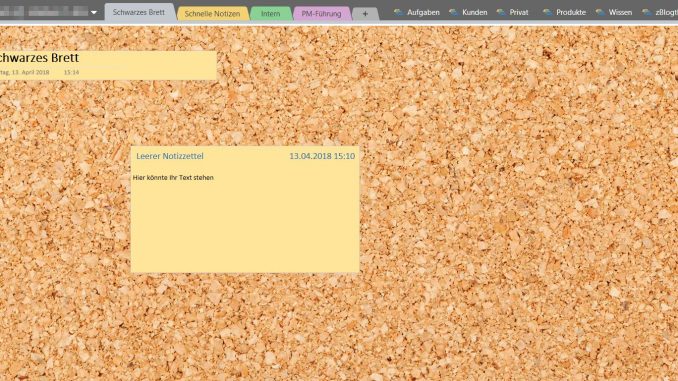
OneNote wird von vielen zur Verwaltung von Notizen verwendet. Was sicher der ein oder andere vermissen wird, ist die Möglichkeit seine Notizen wie Post-it’s an einer Pinwand oder einem schwarzen Brett zu heften. Mit einem kleinem Trick ist das auch bei OneNote möglich.
Zunächst sucht man sich ein Bild, das den Hintergrund der Pinwand darstellen soll. Ich habe eine klassische Korkwand genommen. Man kann aber auch eine Tafel, eine Mauer oder sonst irgendwas sein. Das Bild fügt man in eine neue Seite ein. Gegebenenfalls muss man über einen Rechtsklick auf dem Bild die Originalgröße wiederherstellen, weil OneNote das Bild verkleinert darstellt. Anschließend platziert man das Bild so, dass es links oben genau andockt. Dann kann man (wieder über einen rechten Mausklick) dieses Bild als Hintergrundbild für diese Seite festlegen. Damit ist die Grundlage für ein schwarzes Brett in OneNote gelegt.
Als nächstes präpariert man eine Vorlage für die Post-it’s. Leider erlaubt OneNote keine eigenen Hintergrundfarben für die Notizen auf einer Seite. Aber mit einem kleinem Trick bekommt man das hin. Im wesentlichen arbeitet man hier über eine Tabelle ohne Rahmen. Wenn der Notizzettel eine Titelzeile haben soll, fügt man zunächst einen Tabelle mit einer Zeile und zwei Spalten ein. Die linke Zelle nutze ich für die Überschrift, die rechte für Datum und Uhrzeit. Wenn man diese kleine Tabelle erzeugt hat, springt man mit der Cursor-Runter-Taste aus dieser Tabelle. Dann schreibt man einen Platzhalter für den Notiztext. Anschließend kann man alltes mit STRG + A markieren und fügt nun einen Tabelle mit einer Zeile und einer Spalte hinzu. Diese neue Tabelle beinhaltet nun die erste Tabelle sowie den Platzhaltertext. Aber nun kann man für die jeweilige Tabelle andere Schattierungsfarben nutzen. So hat man einen Notizzettel als Vorlage, die sich beliebt markieren und kopieren kann. Und wenn man mehrere Pinwände benutzen will, kann man diese Seite als Vorlage speichern, so dass jede Seite so aussieht.

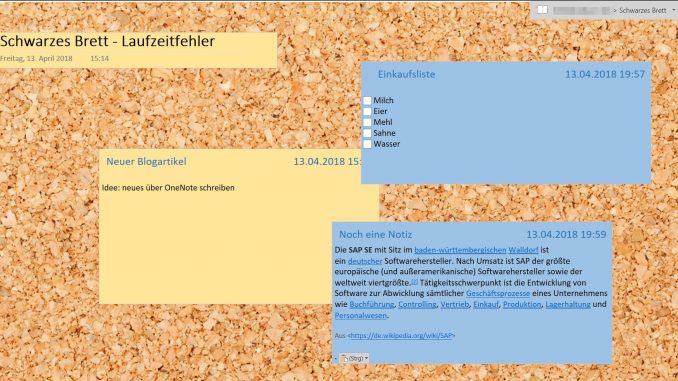
Leave a Reply